audio TOYOTA COROLLA 2021 Manuel du propriétaire (in French)
[x] Cancel search | Manufacturer: TOYOTA, Model Year: 2021, Model line: COROLLA, Model: TOYOTA COROLLA 2021Pages: 692, PDF Size: 98.14 MB
Page 367 of 692
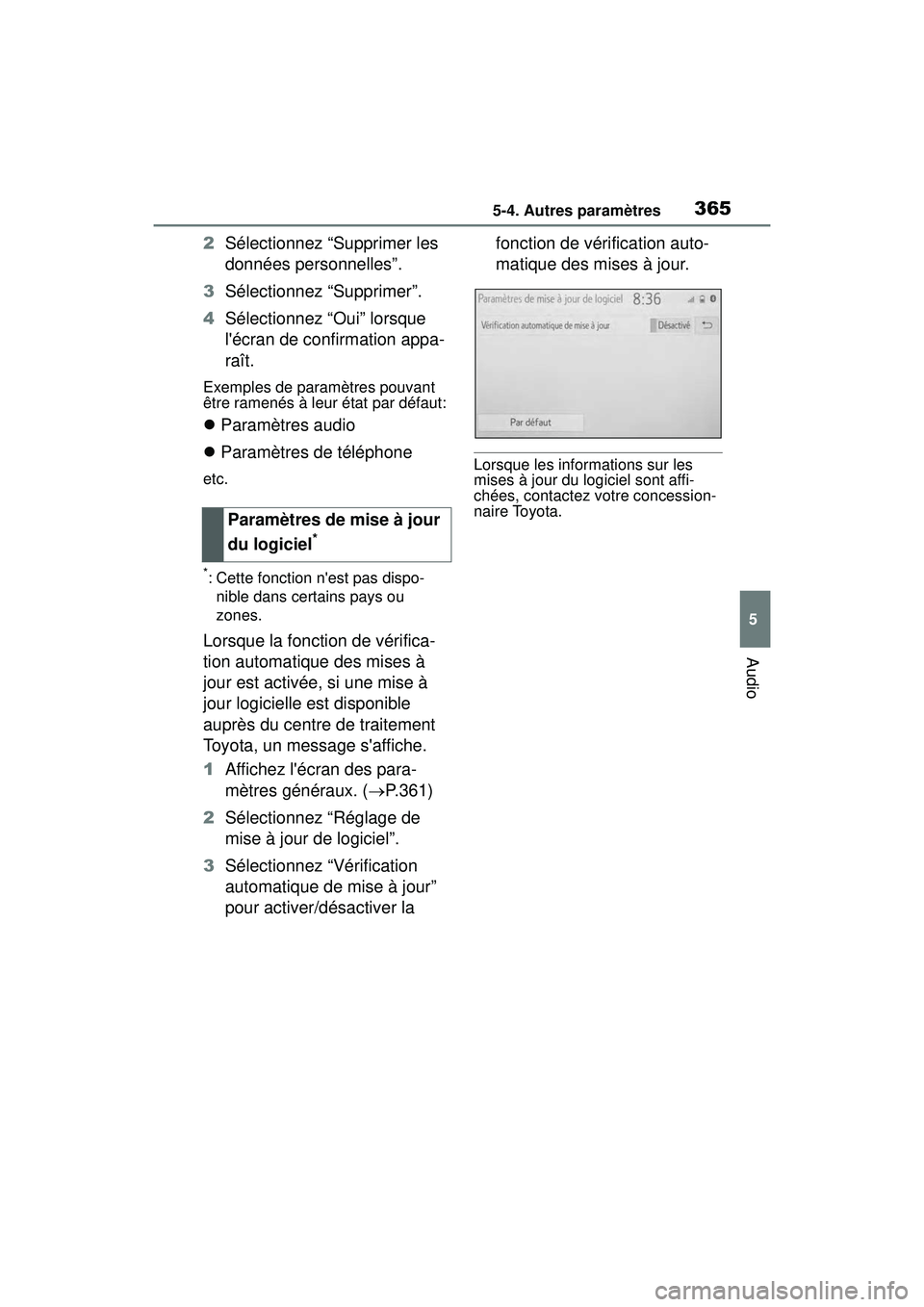
3655-4. Autres paramètres
COROLLA_D
5
Audio
2 Sélectionnez “Supprimer les
données personnelles”.
3 Sélectionnez “Supprimer”.
4 Sélectionnez “Oui” lorsque
l'écran de confirmation appa-
raît.
Exemples de paramètres pouvant
être ramenés à leur état par défaut:
Paramètres audio
Paramètres de téléphone
etc.
*: Cette fonction n'est pas dispo-
nible dans certains pays ou
zones.
Lorsque la fonction de vérifica-
tion automatique des mises à
jour est activée, si une mise à
jour logicielle est disponible
auprès du centre de traitement
Toyota, un message s'affiche.
1 Affichez l'écran des para-
mètres généraux. ( P.361)
2 Sélectionnez “Réglage de
mise à jour de logiciel”.
3 Sélectionnez “Vérification
automatique de mise à jour”
pour activer/désactiver la fonction de vérification auto-
matique des mises à jour.
Lorsque les informations sur les
mises à jour du logiciel sont affi-
chées, contactez
votre concession-
naire Toyota.
Paramètres de mise à jour
du logiciel
*
Page 369 of 692
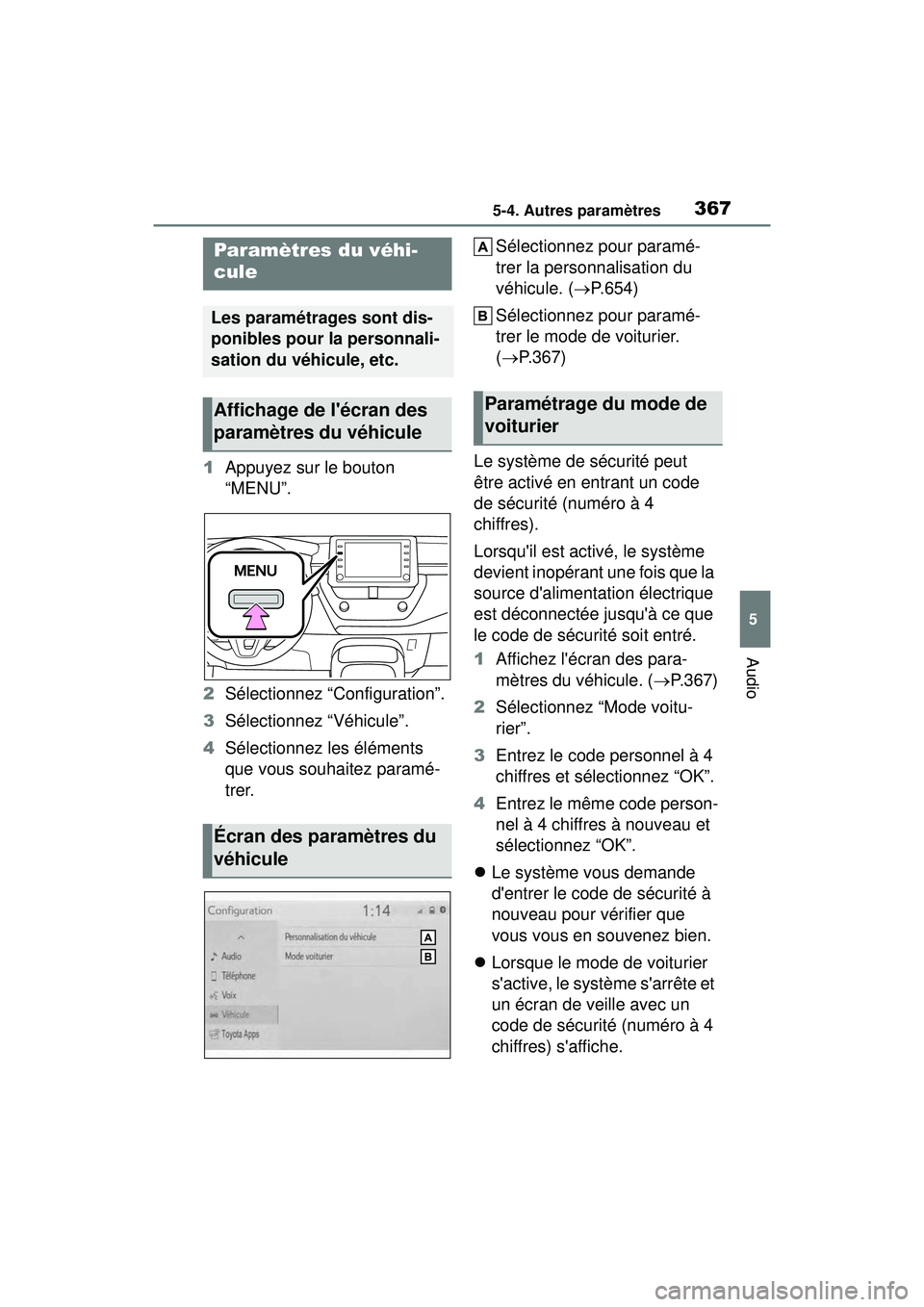
3675-4. Autres paramètres
COROLLA_D
5
Audio
1 Appuyez sur le bouton
“MENU”.
2 Sélectionnez “Configuration”.
3 Sélectionnez “Véhicule”.
4 Sélectionnez les éléments
que vous souhaitez paramé-
trer. Sélectionnez pour paramé-
trer la personnalisation du
véhicule. (
P.654)
Sélectionnez pour paramé-
trer le mode de voiturier.
( P.367)
Le système de sécurité peut
être activé en entrant un code
de sécurité (numéro à 4
chiffres).
Lorsqu'il est activé, le système
devient inopérant une fois que la
source d'alimentation électrique
est déconnectée jusqu'à ce que
le code de sécurité soit entré.
1 Affichez l'écran des para-
mètres du véhicule. ( P.367)
2 Sélectionnez “Mode voitu-
rier”.
3 Entrez le code personnel à 4
chiffres et sélectionnez “OK”.
4 Entrez le même code person-
nel à 4 chiffres à nouveau et
sélectionnez “OK”.
Le système vous demande
d'entrer le code de sécurité à
nouveau pour vérifier que
vous vous en souvenez bien.
Lorsque le mode de voiturier
s'active, le système s'arrête et
un écran de veille avec un
code de sécurité (numéro à 4
chiffres) s'affiche.
Paramètres du véhi-
cule
Les paramétrages sont dis-
ponibles pour la personnali-
sation du véhicule, etc.
Affichage de l'écran des
paramètres du véhicule
Écran des paramètres du
véhicule
Paramétrage du mode de
voiturier
Page 371 of 692
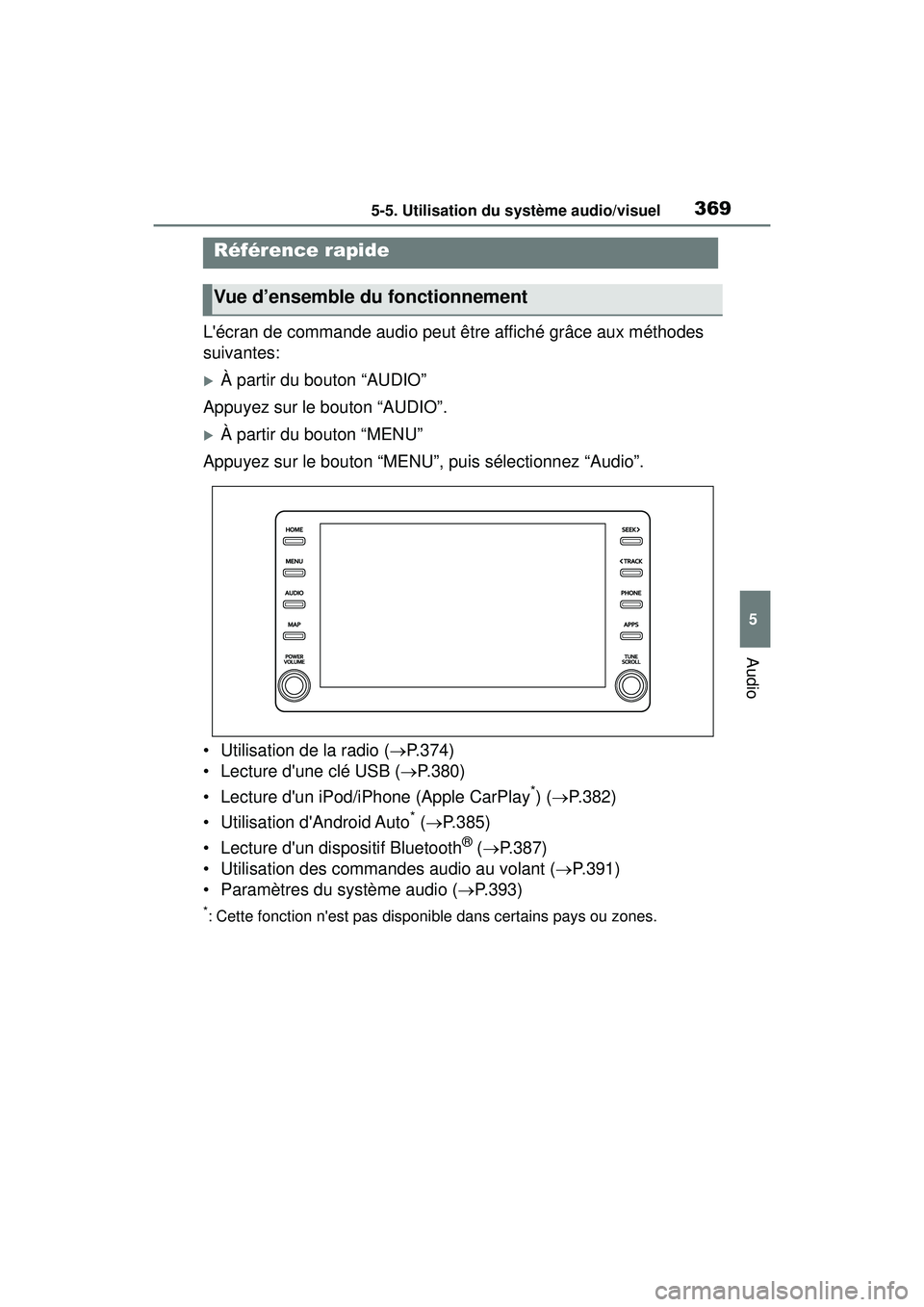
3695-5. Utilisation du système audio/visuel
COROLLA_D
5
Audio
5-5.Utilisation du système audio/visuel
L'écran de commande audio peut être affiché grâce aux méthodes
suivantes:
À partir du bouton “AUDIO”
Appuyez sur le bouton “AUDIO”.
À partir du bouton “MENU”
Appuyez sur le bouton “MENU”, puis sélectionnez “Audio”.
• Utilisation de la radio ( P.374)
• Lecture d'une clé USB ( P.380)
• Lecture d'un iPod/iPhone (Apple CarPlay
*) ( P.382)
• Utilisation d'Android Auto
* ( P.385)
• Lecture d'un dispositif Bluetooth
® ( P.387)
• Utilisation des commandes audio au volant ( P.391)
• Paramètres du système audio ( P.393)
*: Cette fonction n'est pas disponible dans certains pays ou zones.
Référence rapide
Vue d’ensemble du fonctionnement
Page 372 of 692
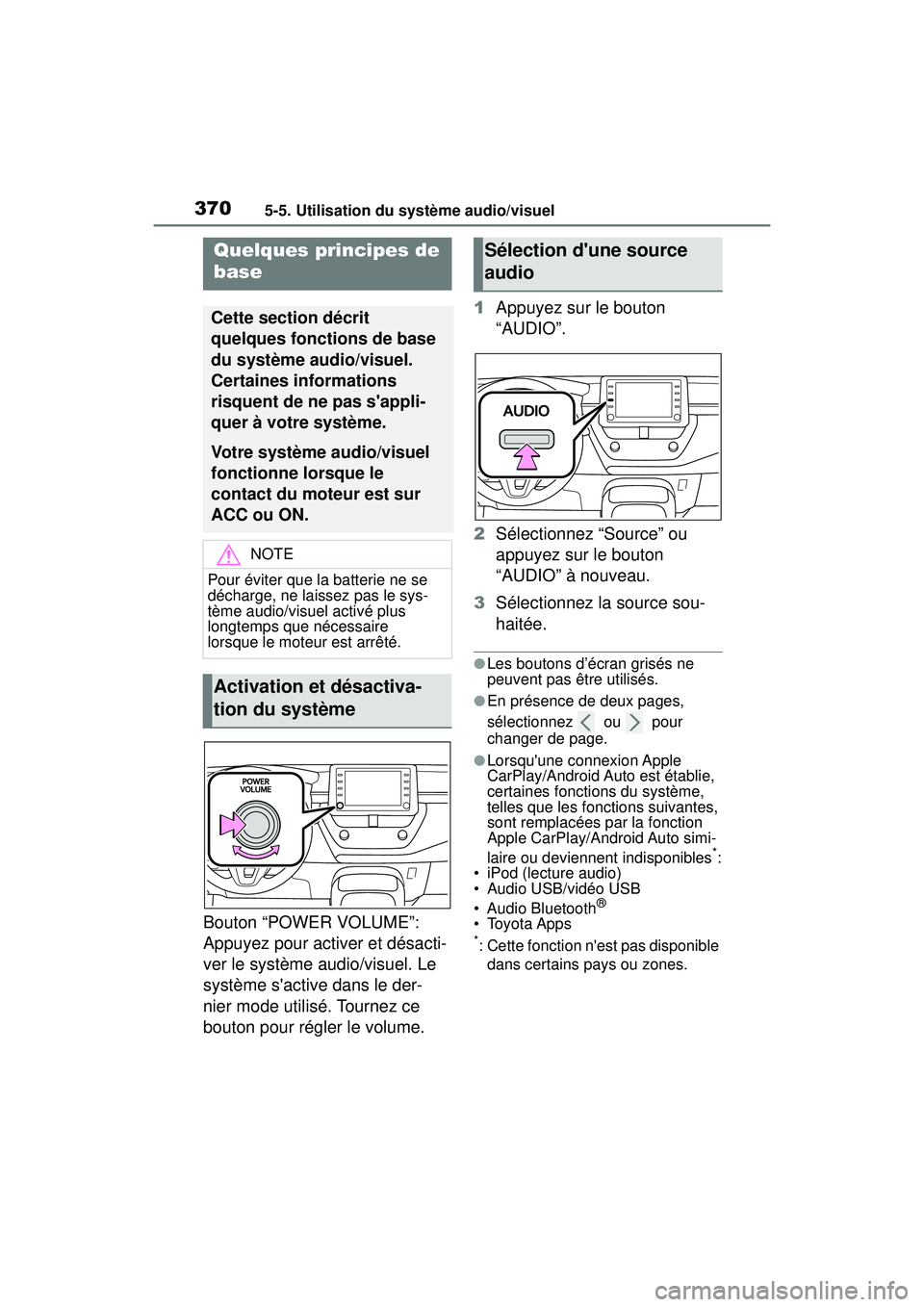
3705-5. Utilisation du système audio/visuel
COROLLA_D
Bouton “POWER VOLUME”:
Appuyez pour activer et désacti-
ver le système audio/visuel. Le
système s'active dans le der-
nier mode utilisé. Tournez ce
bouton pour régler le volume.1
Appuyez sur le bouton
“AUDIO”.
2 Sélectionnez “Source” ou
appuyez sur le bouton
“AUDIO” à nouveau.
3 Sélectionnez la source sou-
haitée.
●Les boutons d’écran grisés ne
peuvent pas être utilisés.
●En présence de deux pages,
sélectionnez ou pour
changer de page.
●Lorsqu'une connexion Apple
CarPlay/Android Auto est établie,
certaines fonctions du système,
telles que les fonctions suivantes,
sont remplacées par la fonction
Apple CarPlay/Android Auto simi-
laire ou deviennent indisponibles
*:
• iPod (lecture audio)
• Audio USB/vidéo USB
• Audio Bluetooth
®
• Toyota Apps
*: Cette fonction n'est pas disponible
dans certains pays ou zones.
Quelques principes de
base
Cette section décrit
quelques fonctions de base
du système audio/visuel.
Certaines informations
risquent de ne pas s'appli-
quer à votre système.
Votre système audio/visuel
fonctionne lorsque le
contact du moteur est sur
ACC ou ON.
NOTE
Pour éviter que la batterie ne se
décharge, ne laissez pas le sys-
tème audio/visuel activé plus
longtemps que nécessaire
lorsque le moteur est arrêté.
Activation et désactiva-
tion du système
Sélection d'une source
audio
Page 373 of 692
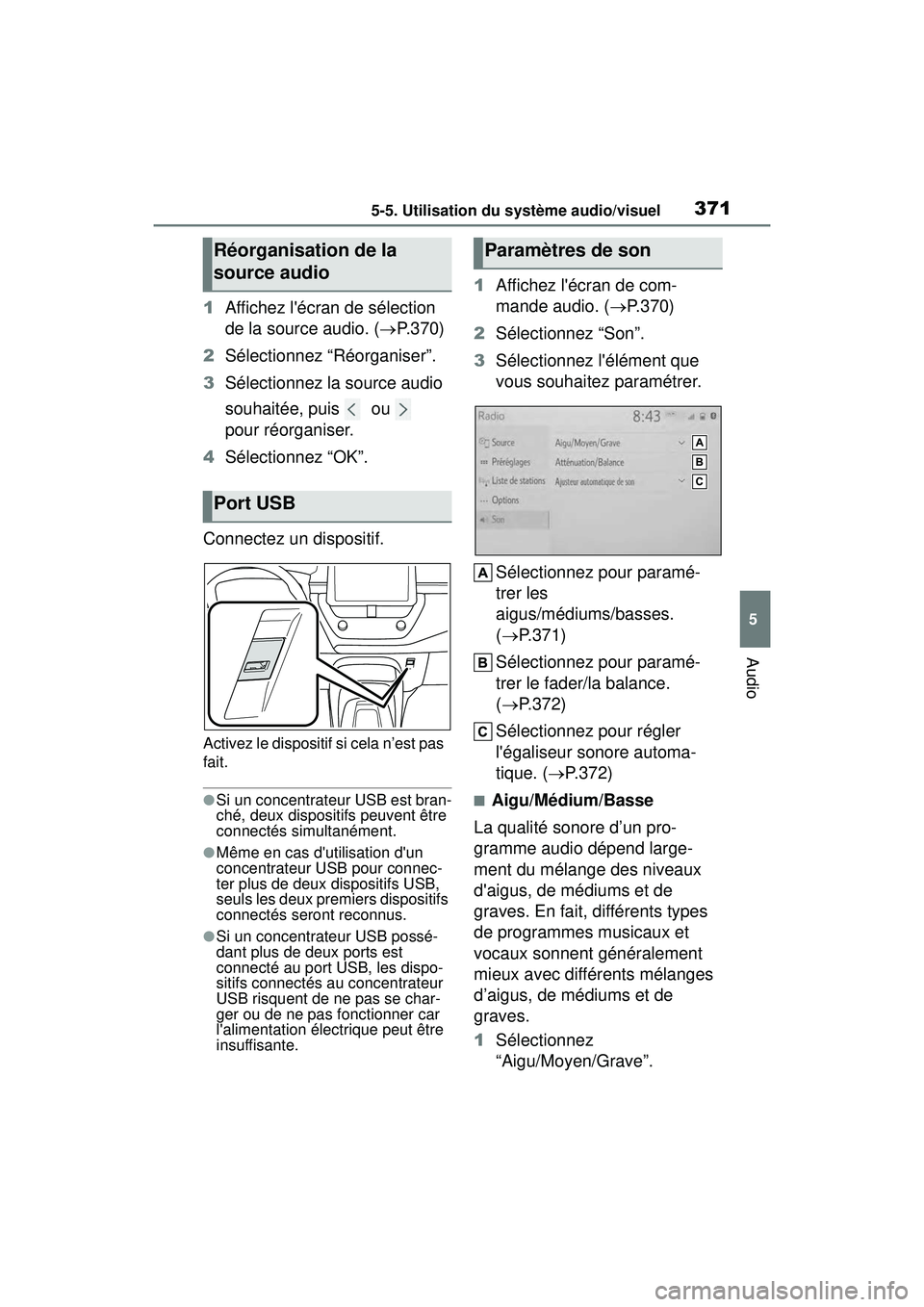
3715-5. Utilisation du système audio/visuel
COROLLA_D
5
Audio
1 Affichez l'écran de sélection
de la source audio. ( P.370)
2 Sélectionnez “Réorganiser”.
3 Sélectionnez la source audio
souhaitée, puis ou
pour réorganiser.
4 Sélectionnez “OK”.
Connectez un dispositif.
Activez le dispositif si cela n’est pas
fait.
●Si un concentrateur USB est bran-
ché, deux dispositifs peuvent être
connectés simultanément.
●Même en cas d'utilisation d'un
concentrateur USB pour connec-
ter plus de deux dispositifs USB,
seuls les deux premiers dispositifs
connectés seront reconnus.
●Si un concentrateur USB possé-
dant plus de deux ports est
connecté au port USB, les dispo-
sitifs connectés au concentrateur
USB risquent de ne pas se char-
ger ou de ne pas fonctionner car
l'alimentation électrique peut être
insuffisante.
1 Affichez l'écran de com-
mande audio. ( P.370)
2 Sélectionnez “Son”.
3 Sélectionnez l'élément que
vous souhaitez paramétrer.
Sélectionnez pour paramé-
trer les
aigus/médiums/basses.
( P.371)
Sélectionnez pour paramé-
trer le fader/la balance.
( P.372)
Sélectionnez pour régler
l'égaliseur sonore automa-
tique. ( P.372)
■Aigu/Médium/Basse
La qualité sonore d’un pro-
gramme audio dépend large-
ment du mélange des niveaux
d'aigus, de médiums et de
graves. En fait, différents types
de programmes musicaux et
vocaux sonnent généralement
mieux avec différents mélanges
d’aigus, de médiums et de
graves.
1 Sélectionnez
“Aigu/Moyen/Grave”.
Réorganisation de la
source audio
Port USB
Paramètres de son
Page 374 of 692
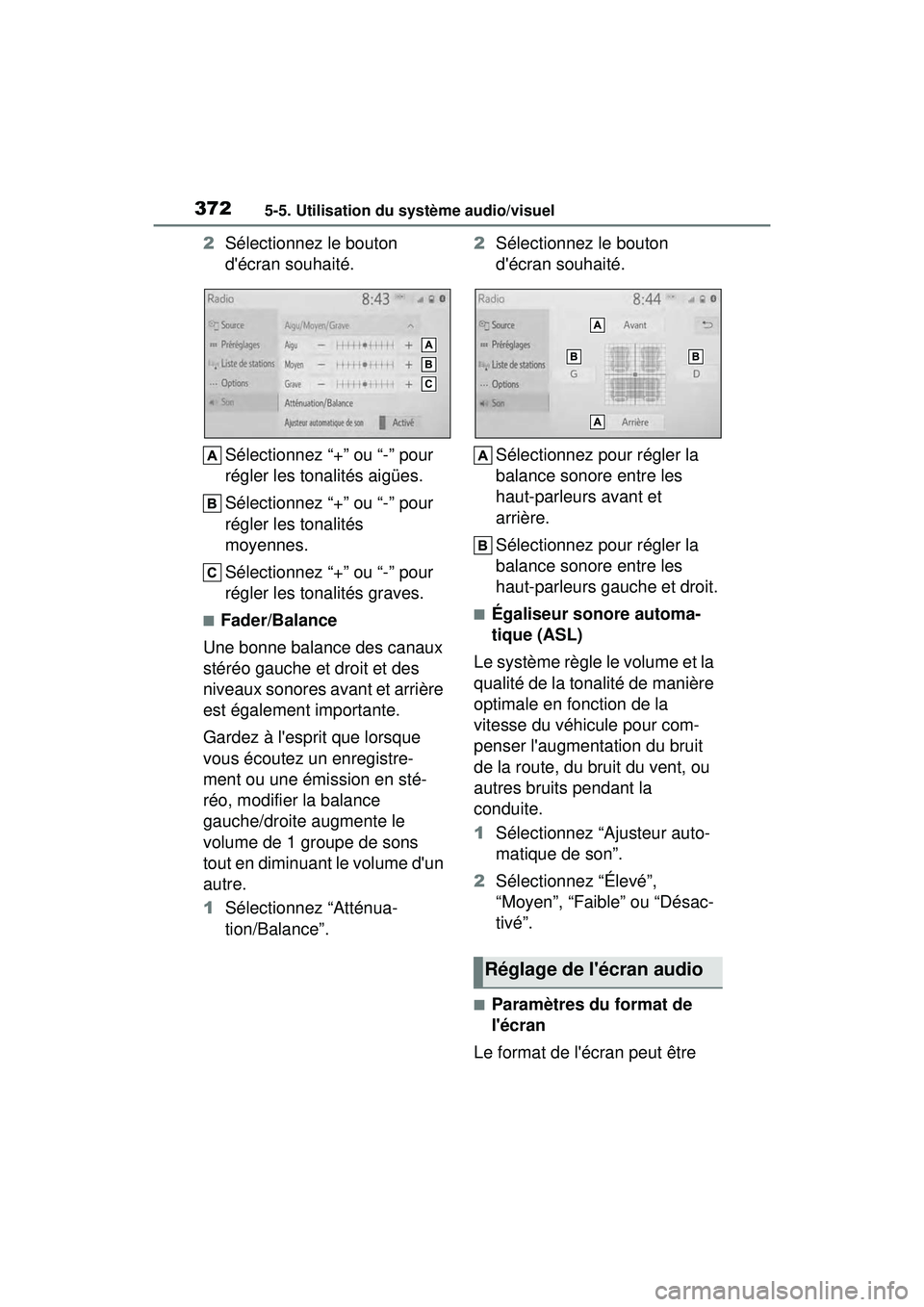
3725-5. Utilisation du système audio/visuel
COROLLA_D
2Sélectionnez le bouton
d'écran souhaité.
Sélectionnez “+” ou “-” pour
régler les tonalités aigües.
Sélectionnez “+” ou “-” pour
régler les tonalités
moyennes.
Sélectionnez “+” ou “-” pour
régler les tonalités graves.
■Fader/Balance
Une bonne balance des canaux
stéréo gauche et droit et des
niveaux sonores avant et arrière
est également importante.
Gardez à l'esprit que lorsque
vous écoutez un enregistre-
ment ou une émission en sté-
réo, modifier la balance
gauche/droite augmente le
volume de 1 groupe de sons
tout en diminuant le volume d'un
autre.
1 Sélectionnez “Atténua-
tion/Balance”. 2
Sélectionnez le bouton
d'écran souhaité.
Sélectionnez pour régler la
balance sonore entre les
haut-parleurs avant et
arrière.
Sélectionnez pour régler la
balance sonore entre les
haut-parleurs gauche et droit.■Égaliseur sonore automa-
tique (ASL)
Le système règle le volume et la
qualité de la tonalité de manière
optimale en fonction de la
vitesse du véhicule pour com-
penser l'augmentation du bruit
de la route, du bruit du vent, ou
autres bruits pendant la
conduite.
1 Sélectionnez “Ajusteur auto-
matique de son”.
2 Sélectionnez “Élevé”,
“Moyen”, “Faible” ou “Désac-
tivé”.
■Paramètres du format de
l'écran
Le format de l'écran peut être
Réglage de l'écran audio
Page 375 of 692
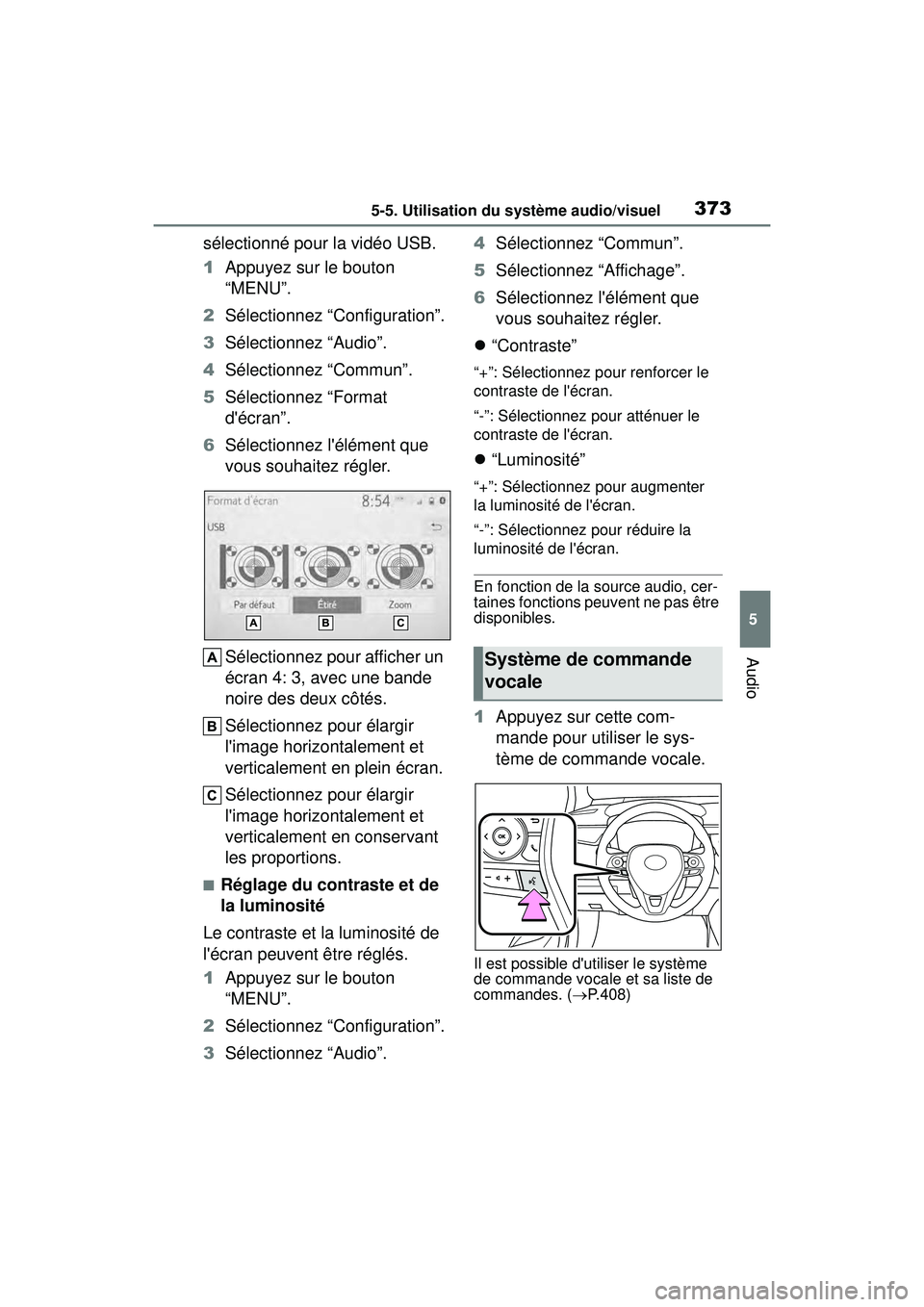
3735-5. Utilisation du système audio/visuel
COROLLA_D
5
Audio
sélectionné pour la vidéo USB.
1 Appuyez sur le bouton
“MENU”.
2 Sélectionnez “Configuration”.
3 Sélectionnez “Audio”.
4 Sélectionnez “Commun”.
5 Sélectionnez “Format
d'écran”.
6 Sélectionnez l'élément que
vous souhaitez régler.
Sélectionnez pour afficher un
écran 4: 3, avec une bande
noire des deux côtés.
Sélectionnez pour élargir
l'image horizontalement et
verticalement en plein écran.
Sélectionnez pour élargir
l'image horizontalement et
verticalement en conservant
les proportions.
■Réglage du contraste et de
la luminosité
Le contraste et la luminosité de
l'écran peuvent être réglés.
1 Appuyez sur le bouton
“MENU”.
2 Sélectionnez “Configuration”.
3 Sélectionnez “Audio”. 4
Sélectionnez “Commun”.
5 Sélectionnez “Affichage”.
6 Sélectionnez l'élément que
vous souhaitez régler.
“Contraste”
“+”: Sélectionnez pour renforcer le
contraste de l'écran.
“-”: Sélectionnez pour atténuer le
contraste de l'écran.
“Luminosité”
“+”: Sélectionnez pour augmenter
la luminosité de l'écran.
“-”: Sélectionnez pour réduire la
luminosité de l'écran.
En fonction de la source audio, cer-
taines fonctions peuvent ne pas être
disponibles.
1 Appuyez sur cette com-
mande pour utiliser le sys-
tème de commande vocale.
Il est possible d' utiliser le système
de commande vocale et sa liste de
commandes. ( P.408)
Système de commande
vocale
Page 376 of 692
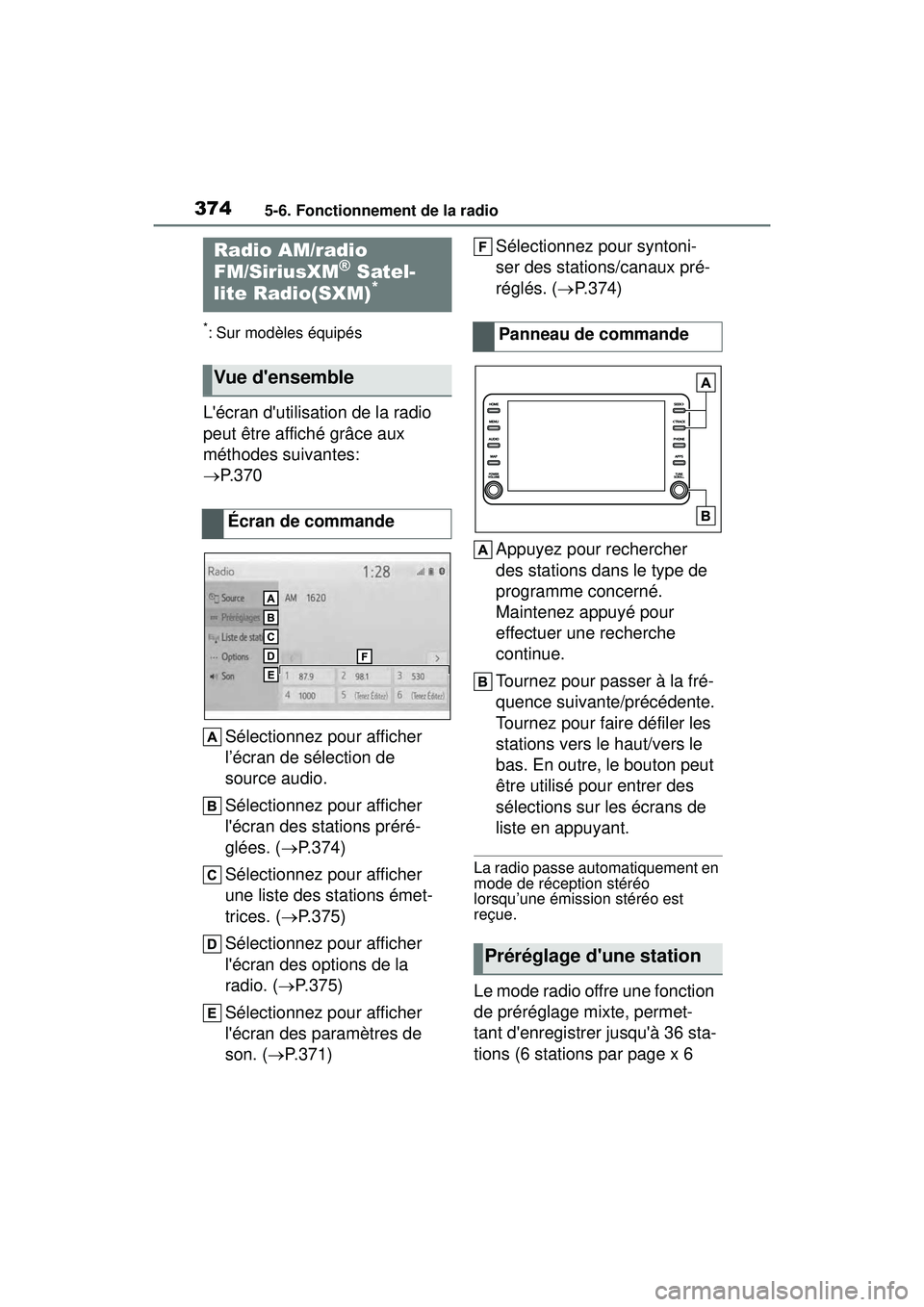
3745-6. Fonctionnement de la radio
COROLLA_D
5-6.Fonctionnement de la radio
*: Sur modèles équipés
L'écran d'utilisation de la radio
peut être affiché grâce aux
méthodes suivantes:
P. 3 7 0
Sélectionnez pour afficher
l’écran de sélection de
source audio.
Sélectionnez pour afficher
l'écran des stations préré-
glées. ( P.374)
Sélectionnez pour afficher
une liste des stations émet-
trices. ( P.375)
Sélectionnez pour afficher
l'écran des options de la
radio. ( P.375)
Sélectionnez pour afficher
l'écran des paramètres de
son. ( P.371) Sélectionnez pour syntoni-
ser des stations/canaux pré-
réglés. (
P.374)
Appuyez pour rechercher
des stations dans le type de
programme concerné.
Maintenez appuyé pour
effectuer une recherche
continue.
Tournez pour passer à la fré-
quence suivante/précédente.
Tournez pour faire défiler les
stations vers le haut/vers le
bas. En outre, le bouton peut
être utilisé pour entrer des
sélections sur les écrans de
liste en appuyant.
La radio passe automatiquement en
mode de réception stéréo
lorsqu’une émission stéréo est
reçue.
Le mode radio offre une fonction
de préréglage mixte, permet-
tant d'enregistrer jusqu'à 36 sta-
tions (6 stations par page x 6
Radio AM/radio
FM/SiriusXM® Satel-
lite Radio(SXM)*
Vue d'ensemble
Écran de commande
Panneau de commande
Préréglage d'une station
Page 377 of 692
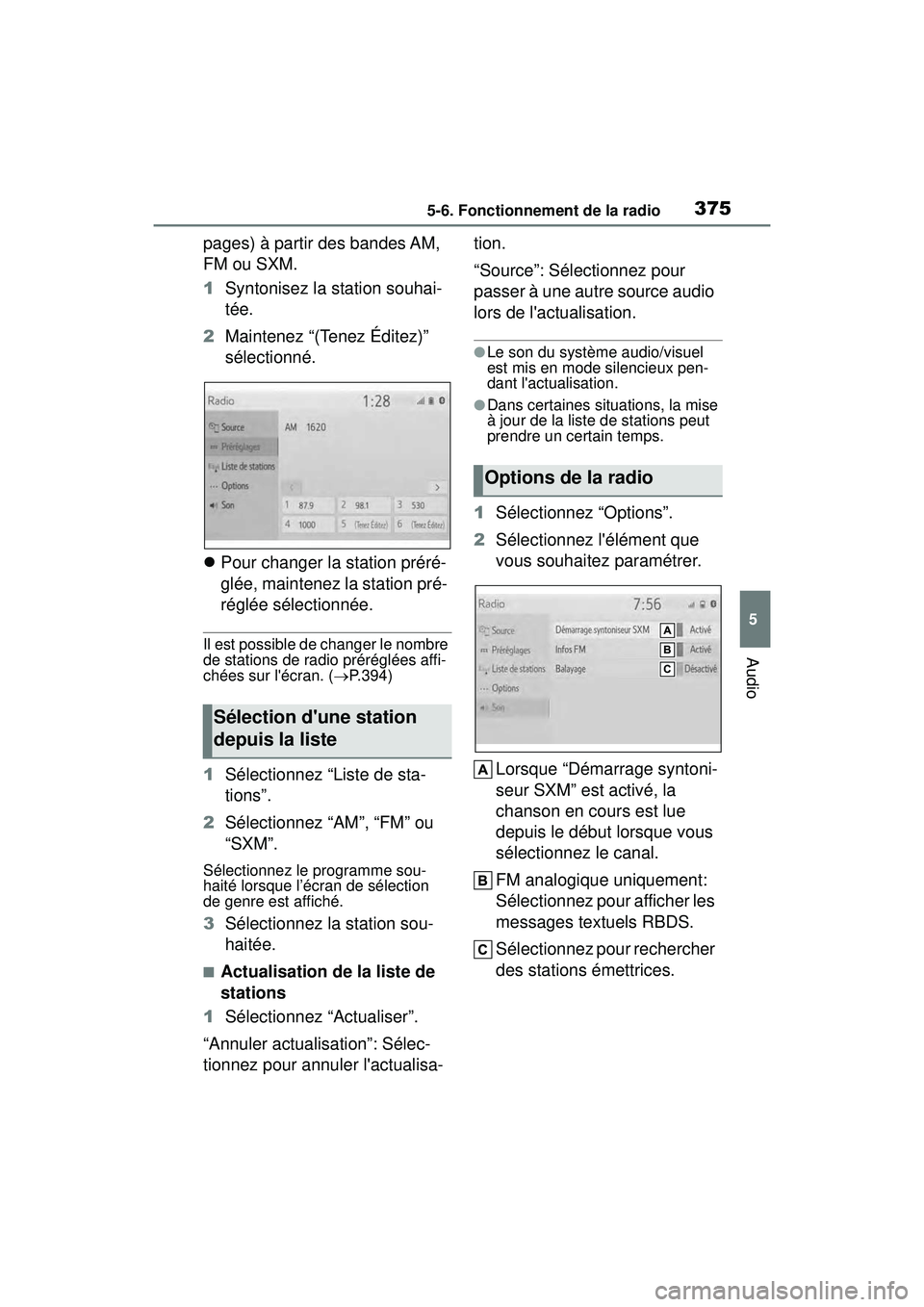
3755-6. Fonctionnement de la radio
COROLLA_D
5
Audio
pages) à partir des bandes AM,
FM ou SXM.
1 Syntonisez la station souhai-
tée.
2 Maintenez “(Tenez Éditez)”
sélectionné.
Pour changer la station préré-
glée, maintenez la station pré-
réglée sélectionnée.
Il est possible de changer le nombre
de stations de radio préréglées affi-
chées sur l'écran. ( P.394)
1Sélectionnez “Liste de sta-
tions”.
2 Sélectionnez “AM”, “FM” ou
“SXM”.
Sélectionnez le programme sou-
haité lorsque l’écran de sélection
de genre est affiché.
3Sélectionnez la station sou-
haitée.
■Actualisation de la liste de
stations
1 Sélectionnez “Actualiser”.
“Annuler actualisation”: Sélec-
tionnez pour annuler l'actualisa- tion.
“Source”: Sélectionnez pour
passer à une autre source audio
lors de l'actualisation.
●Le son du système audio/visuel
est mis en mode silencieux pen-
dant l'actualisation.
●Dans certaines situations, la mise
à jour de la liste de stations peut
prendre un certain temps.
1
Sélectionnez “Options”.
2 Sélectionnez l'élément que
vous souhaitez paramétrer.
Lorsque “Démarrage syntoni-
seur SXM” est activé, la
chanson en cours est lue
depuis le début lorsque vous
sélectionnez le canal.
FM analogique uniquement:
Sélectionnez pour afficher les
messages textuels RBDS.
Sélectionnez pour rechercher
des stations émettrices.
Sélection d'une station
depuis la liste
Options de la radio
Page 378 of 692
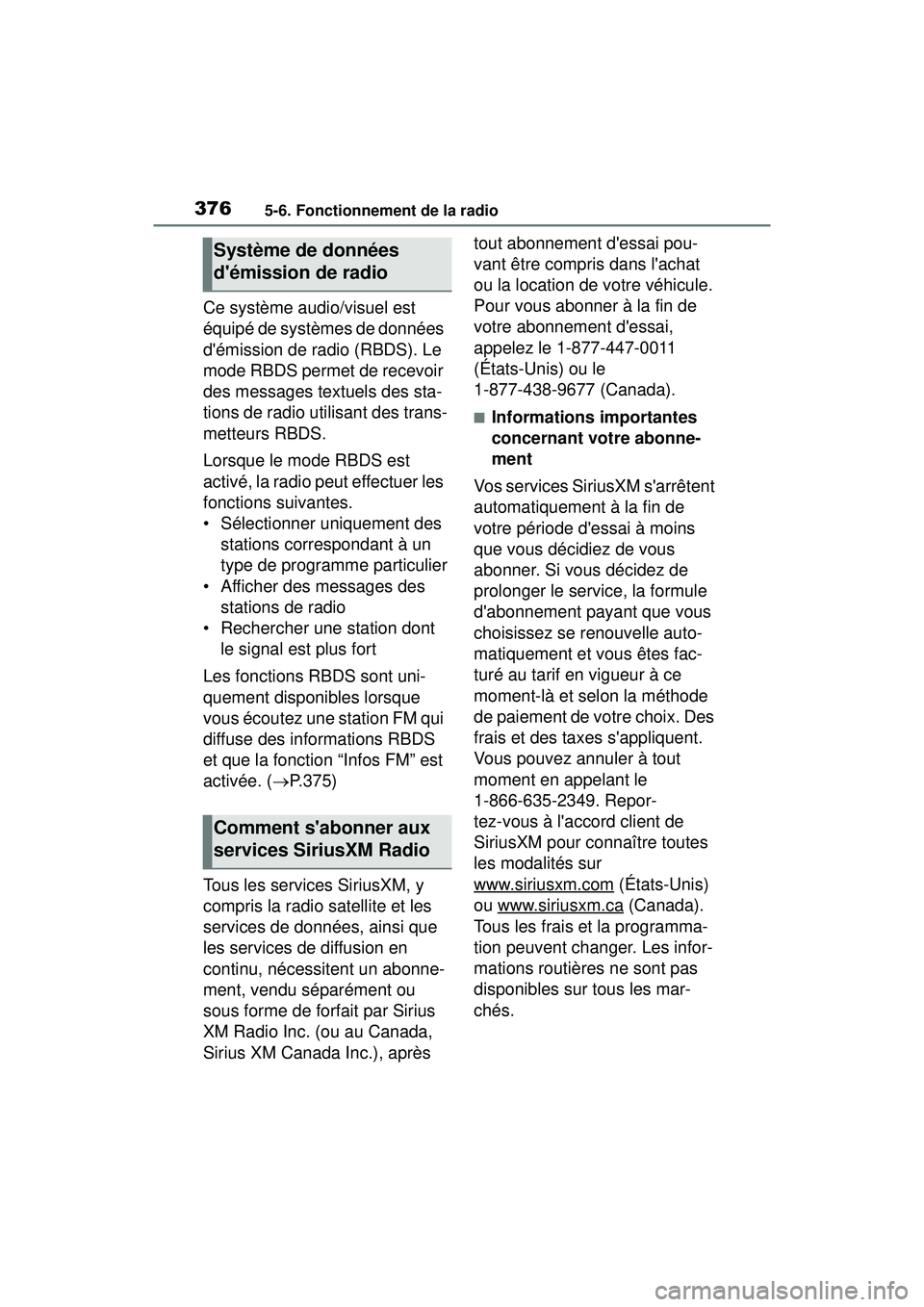
3765-6. Fonctionnement de la radio
COROLLA_D
Ce système audio/visuel est
équipé de systèmes de données
d'émission de radio (RBDS). Le
mode RBDS permet de recevoir
des messages textuels des sta-
tions de radio utilisant des trans-
metteurs RBDS.
Lorsque le mode RBDS est
activé, la radio peut effectuer les
fonctions suivantes.
• Sélectionner uniquement des stations correspondant à un
type de programme particulier
• Afficher des messages des stations de radio
• Rechercher une station dont le signal est plus fort
Les fonctions RBDS sont uni-
quement disponibles lorsque
vous écoutez une station FM qui
diffuse des informations RBDS
et que la fonction “Infos FM” est
activée. (P.375)
Tous les services SiriusXM, y
compris la radio satellite et les
services de données, ainsi que
les services de diffusion en
continu, nécessitent un abonne-
ment, vendu séparément ou
sous forme de forfait par Sirius
XM Radio Inc. (ou au Canada,
Sirius XM Canada Inc.), après tout abonnement d'essai pou-
vant être compris dans l'achat
ou la location de votre véhicule.
Pour vous abonner à la fin de
votre abonnement d'essai,
appelez le 1-877-447-0011
(États-Unis) ou le
1-877-438-9677 (Canada).
■Informations importantes
concernant votre abonne-
ment
Vos services SiriusXM s'arrêtent
automatiquement à la fin de
votre période d'essai à moins
que vous décidiez de vous
abonner. Si vous décidez de
prolonger le service, la formule
d'abonnement payant que vous
choisissez se renouvelle auto-
matiquement et vous êtes fac-
turé au tarif en vigueur à ce
moment-là et selon la méthode
de paiement de votre choix. Des
frais et des taxes s'appliquent.
Vous pouvez annuler à tout
moment en appelant le
1-866-635-2349. Repor-
tez-vous à l'accord client de
SiriusXM pour connaître toutes
les modalités sur
www.siriusxm.com
(États-Unis)
ou www.siriusxm.ca
(Canada).
Tous les frais et la programma-
tion peuvent changer. Les infor-
mations routières ne sont pas
disponibles sur tous les mar-
chés.
Système de données
d'émission de radio
Comment s'abonner aux
services SiriusXM Radio